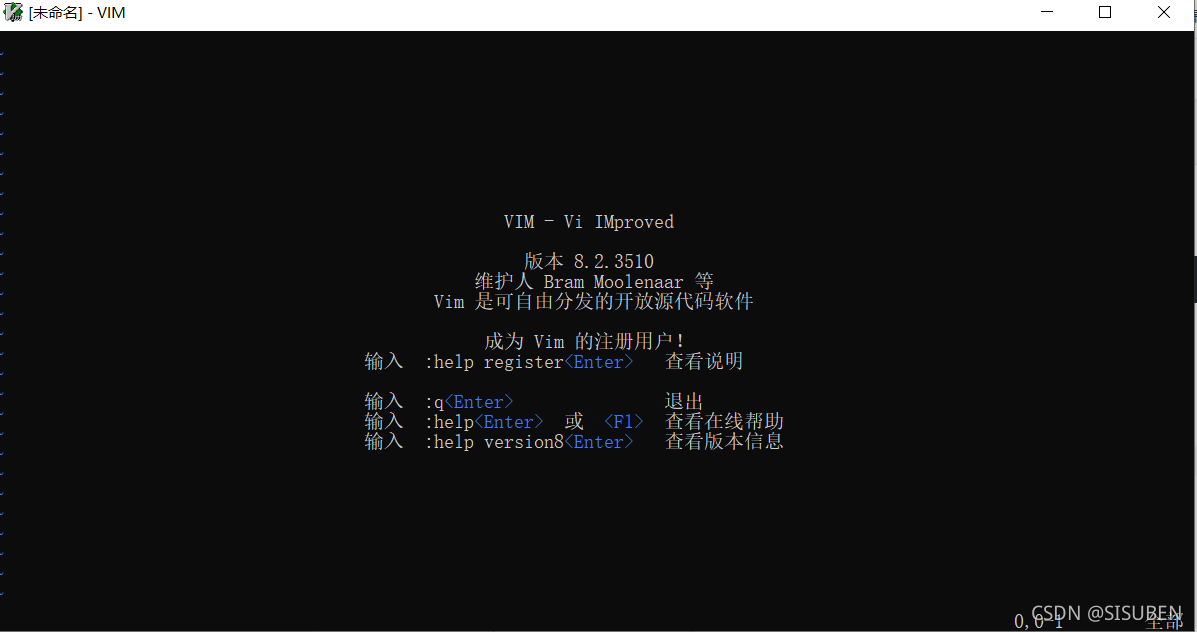 在windows下安装vim其实非常简单,不需要配置什么配置文件之类的。。。就几个步骤搞定的事情非要搞得这么麻烦,真的服了。。。
在windows下安装vim其实非常简单,不需要配置什么配置文件之类的。。。就几个步骤搞定的事情非要搞得这么麻烦,真的服了。。。
?
首先,先去vim的github下载vimPC版
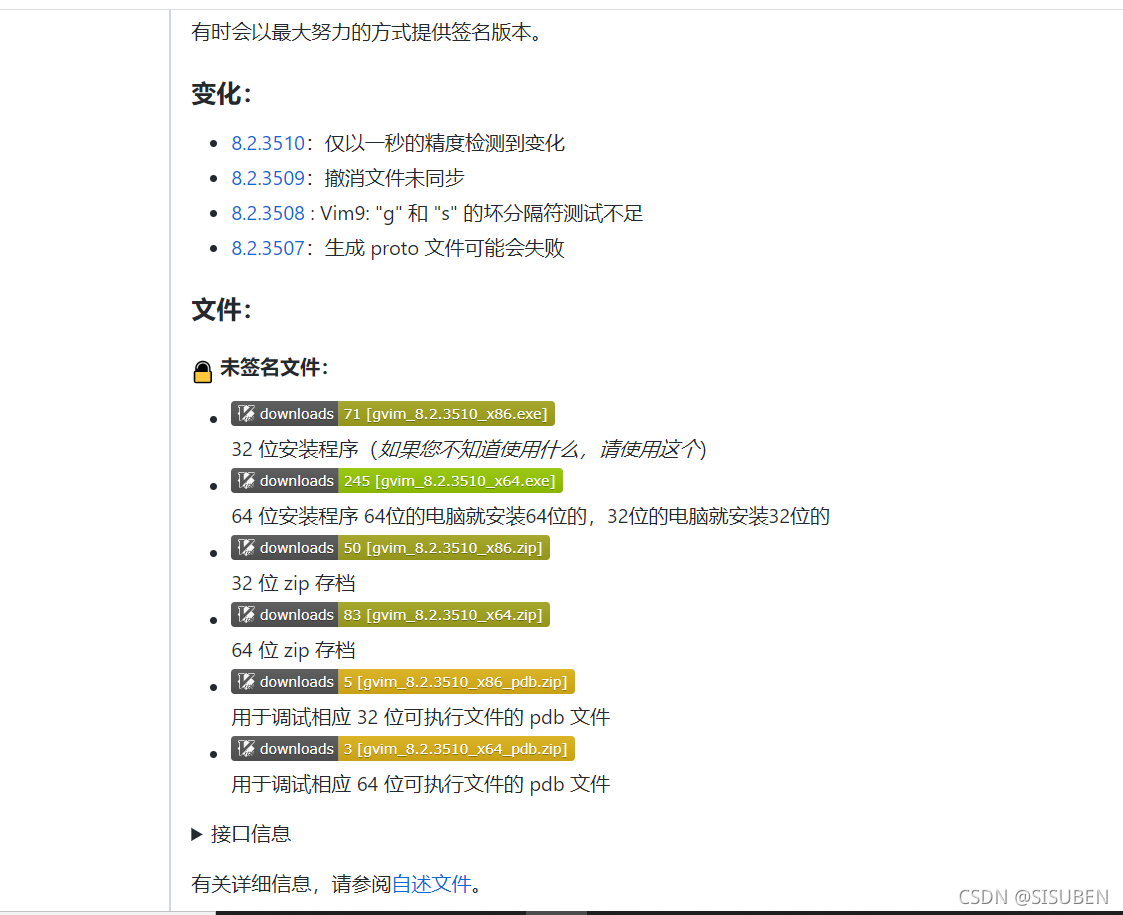
要是你不想麻烦的去找,请直接点击链接直达:
32位:github
?64位:github
然后,下载好了之后打开vim的安装程序
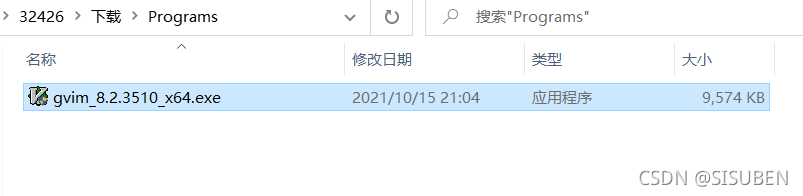
双击打开
?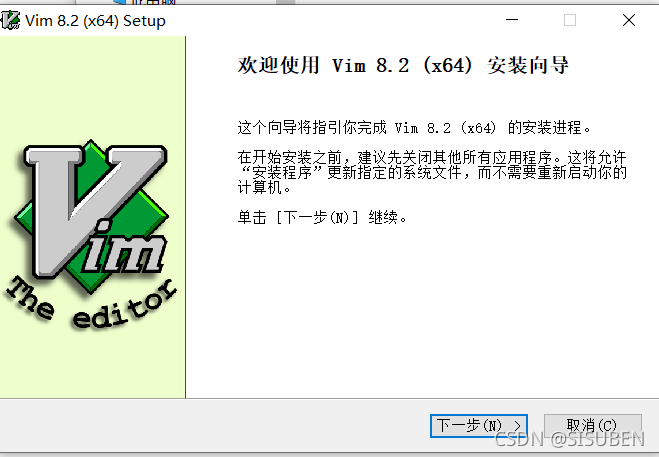
?点击下一步
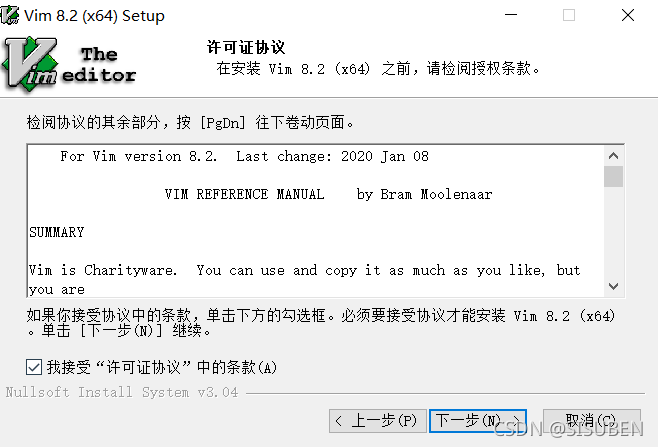
点击“我接受 许可证协议 中的条款”
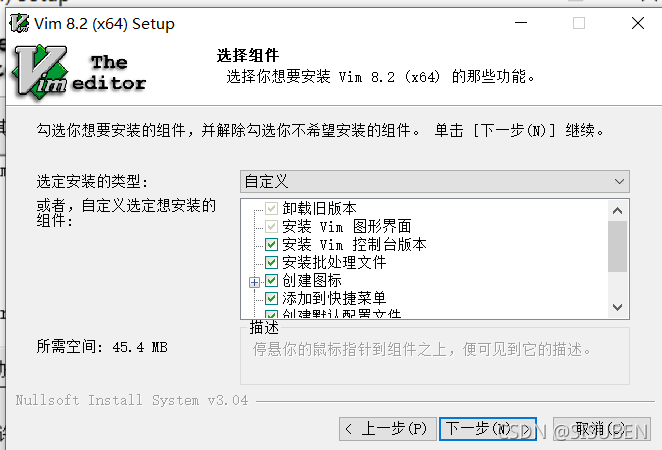
点击下一步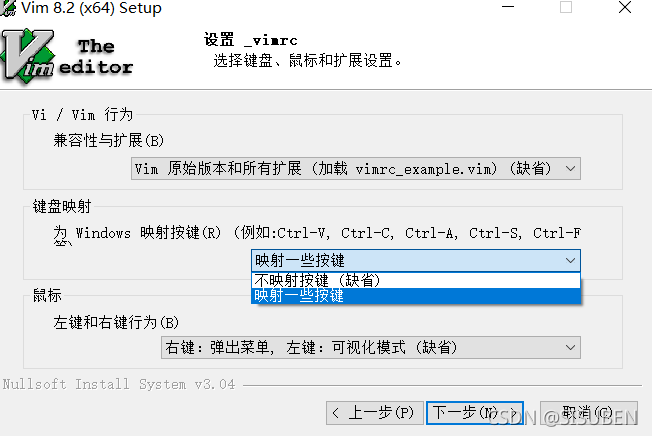
这里的话建议新用户勾选映射一下案件(怕你一会不知道咋用awa...) ps:学习vim命令可以去这篇文章看看?:linux 下vim的使用(学习必看!!重要)
?要是你是Linux或者Vim老用户的话,建议你不映射(方便,也可以映射)
当你配置完的时候就可以点击下一步了,
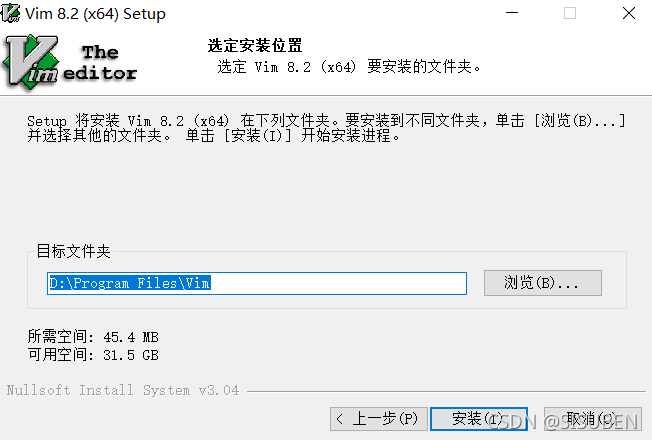
然后填一个你下载的目录
因为我这里安装过了好像没有显示配置命令行的选项(???)
你们在安装的时候勾选就好了
最后安装好了,你就可以在cmd里面输入
vim了!!!
接下载是忘记勾选命令行的同学看的....
要是你忘记勾选命令行的话,请先打开你之前安装的vim目录,
比如我这里就是安装在D:\Program Files (x86)\Vim目录下的
然后进入vim82目录(目录名可能会有所不同,反正就是文件夹就对了)
然后依次点击控制面板->系统和安全->系统->高级系统设置
然后你就会看到这样一个界面
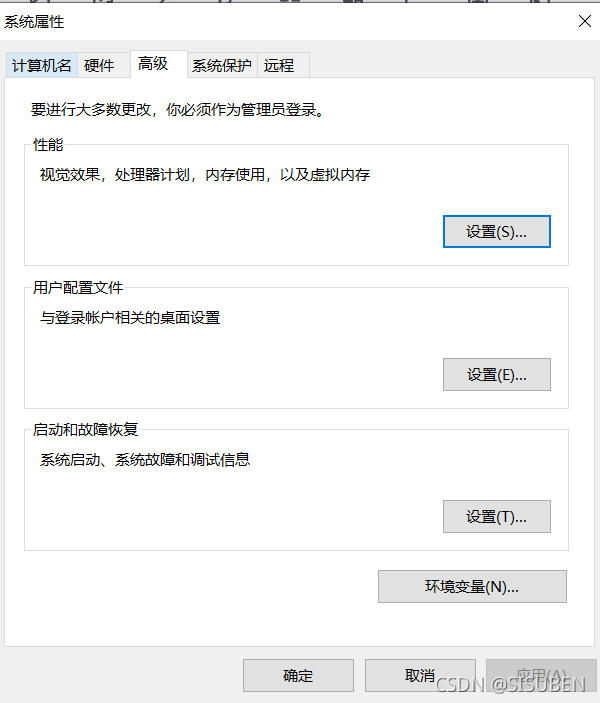
然后点击下面那个环境变量,
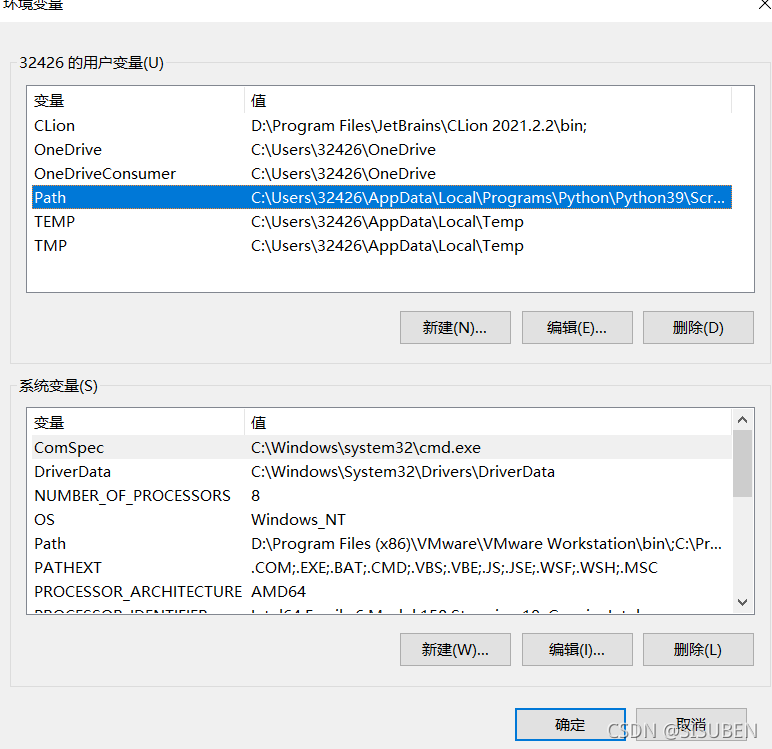
然后点击Path
再点击编辑
?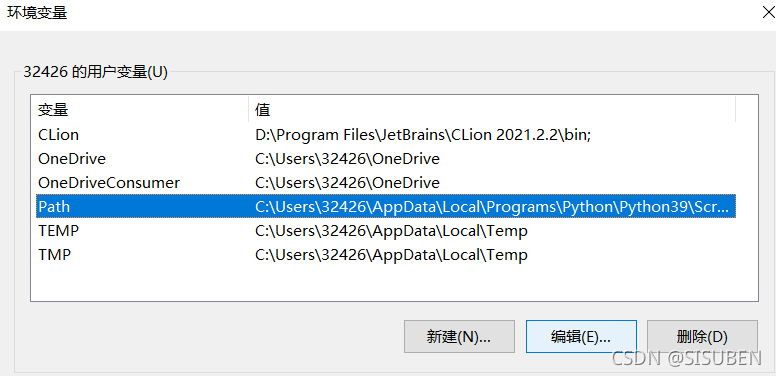
然后新增一条,
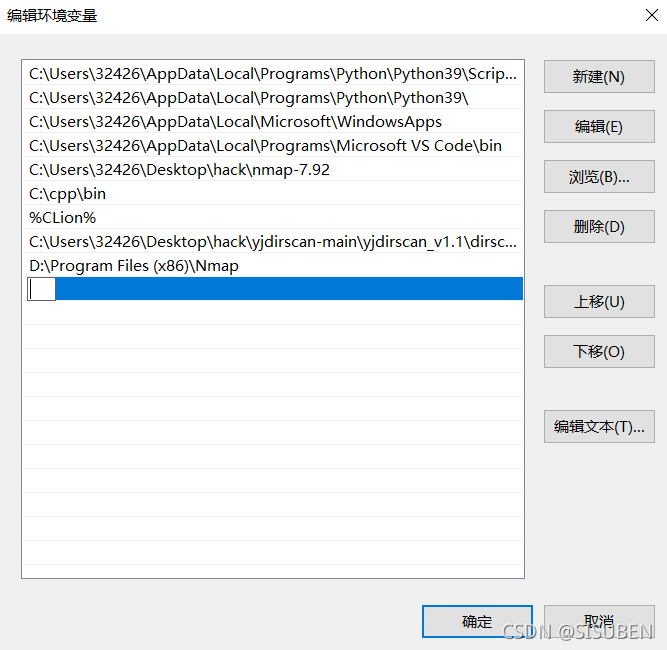
然后填"你安装vim的目录\Vim\vim82"
我这里安装的目录是D:\Program Files (x86)\Vim\
所以我就填D:\Program Files (x86)\Vim\vim82
最后到这里就可以了,拜拜
(记得去cmd试试)
vim